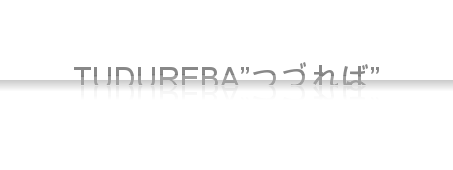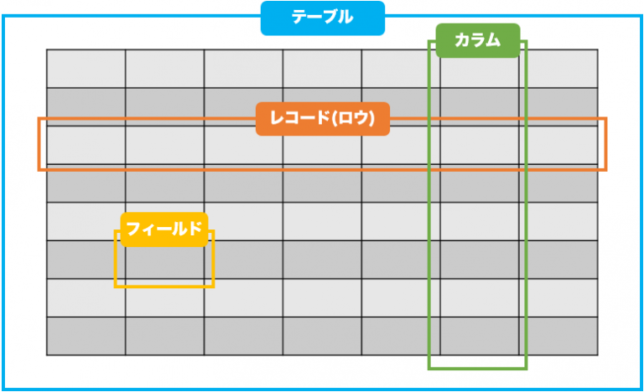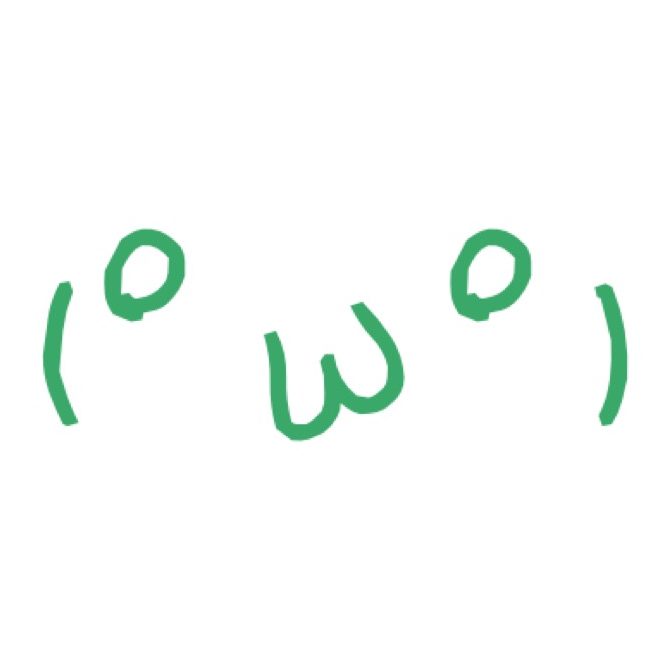
さ~て、ブログを書きますかね。
いつもと変わりのない手順でWordpressを開いた ある日のこと。
ん⁉(@_@)?
記事のタイトルが縦長ですやん!
縦書き表示になると見にくいですよね。
今回は、そんな縦書き表示を横書きにする方法を記載していきます。
ワードプレスの投稿一覧にあるタイトルを縦長表示から横長表示に直す方法
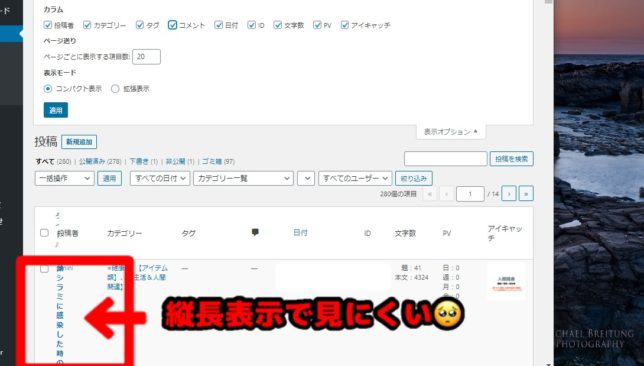
ワードプレス投稿一覧の縦書きの直し方①縮小表示から全画面表示に変更する
縮小表示では表示している幅が狭くなってしまうために縦長表示になることがあります。
全画面表示での使用でも問題ないという方は全画面表示に変更してタイトルが横書きになっているか確認してみて下さい。
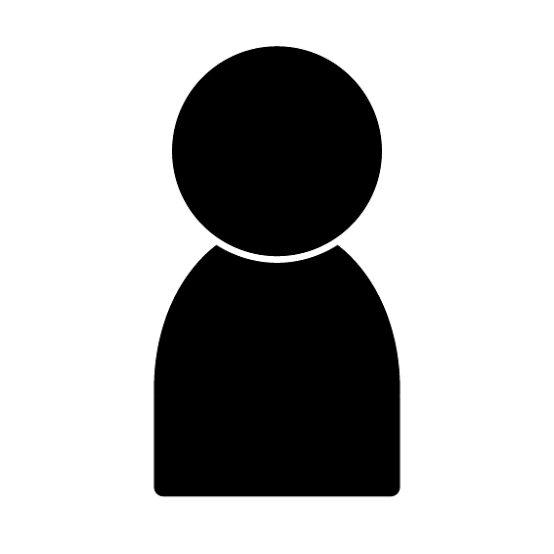
とある人
縮小表示でも横書きにしたいんです!
ワードプレス投稿一覧の縦書きの直し方②表示オプションからカラム表示を減らす
・プラグインなどのカスタムによって項目が増えた
・縮小表示
①でも述べたように画面の幅が足りなくなってしまうと縦長になってしまうのですが、カラムの項目を減らすことで解決する事が可能です。
それでは、そのカラムの表示を減らす方法を記していきます☟
カラムって何?
聞き馴染みのある言葉で言うところの「列」や「属性」に当たります。
WordPressにおける表示オプションのカラムは、具体的に「タイトル」、「投稿者」、「カテゴリー」、「タグ」、「コメント」、[日付]、「ID」、「文字数」、「PV」、「アイキャッチ」などのタイトルの右横に並んでいる項目を指しています。
次は、画像に沿って「Wordpressで表示されているカラムを減らす手順」を見ていきましょう。
WordPressで表示されているカラムを減らす手順①表示オプションを開く
まず、右上にある表示オプションを開きます。

WordPressで表示されているカラムを減らす手順②使わない項目のチェックを外す
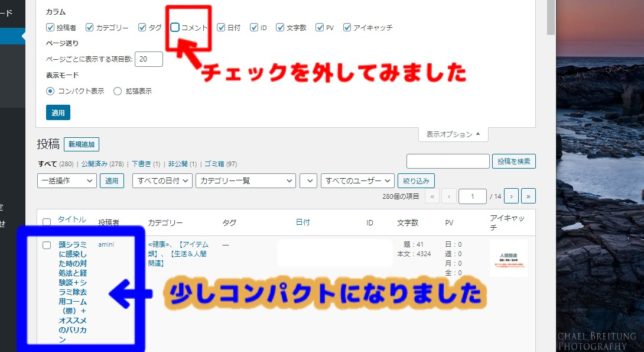
デフォルトの状態では全ての属性がチェックされているかと思います。
まずは使用していない『コメント』のチェックを解除(非表示)して[適用]ボタンを押しました。
すると、
コメント属性の表示分の横幅が縮まり、縦1列だったタイトルが縦4列へとコンパクトになりましたね。
もう少しスッキリさせたい場合は、もう一つ外してみて下さい。
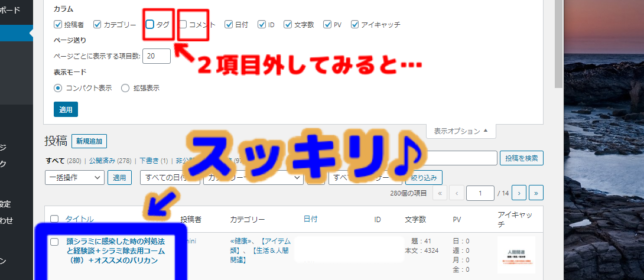
「タグ」も外してみたところ、随分スッキリできたのではないでしょうか?^^
また、再表示させたい時は、
表示オプションを開いて表示したい属性にチェックを入れてから[適用]すると簡単に戻すことができます。
表示オプションを開いて表示したい属性にチェックを入れてから[適用]すると簡単に戻すことができます。
ではでは、使わないカラムを非表示にして調整してみて下さい。
以上(‘◇’)ゞ